Danh sách những ứng dụng quay màn hình được ưa chuộng nhất
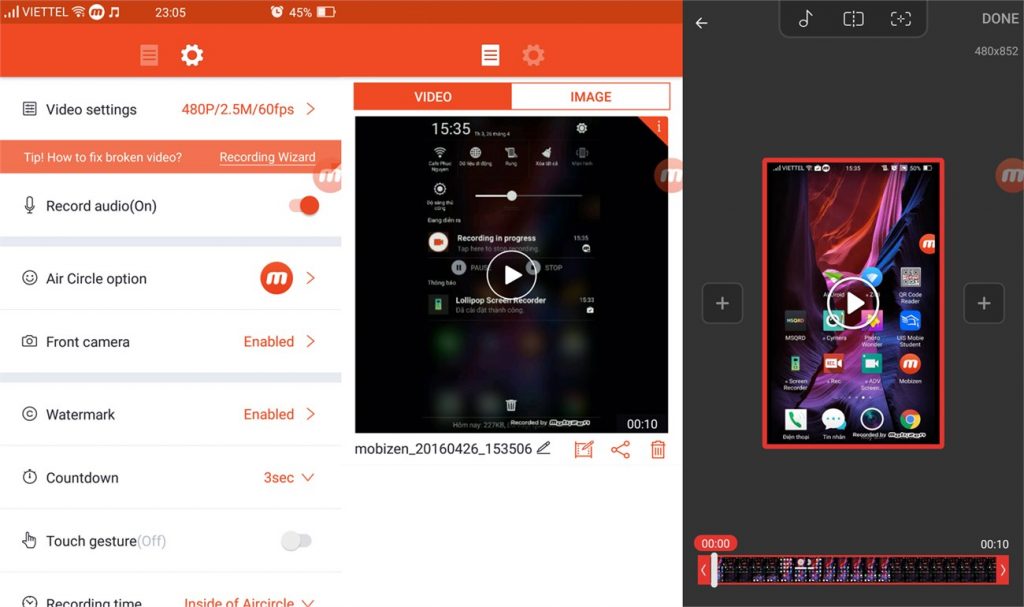
Trước đây, việc quay lại màn hình điện thoại là điều vô cùng khó khăn. Chỉ có những máy xịn xò mới quay được. Thì hiện nay, tuy nhiều smartphone vẫn chưa có tích hợp quay màn hình trong điện thoại. Nhưng trên mạng đã có rất nhiều phần mềm quay màn hình thông dụng. Bạn chỉ cần tải về sử dụng, sẽ vẫn quay màn hình điện thoại và cả ghi âm “ngon ơ” như những thiết bị đắt tiền khác. Hơn nữa, khi sử dụng những ứng dụng quay màn hình đó, bạn có thể chỉnh sửa một cách đa dạng hơn nhiều so với app quay màn hình có sẵn trong máy. Chúng tôi xin giới thiệu đến bạn danh sách những ứng dụng quay màn hình được ưa chuộng nhất hiện nay.
Dù hiện tại các nhà sản xuất smartphone đều đã có tích hợp trình ghi video màn hình, nhưng đối với nhiều người dùng họ vẫn thích các ứng dụng ghi video màn hình bên thứ 3 vì chúng cho phép can thiệp, chỉnh sửa đa dạng hơn so với mặc định.
Ứng dụng AZ Screen Recorder
AZ Screen Recorder là một ứng dụng hữu ích cho phép người dùng quay video màn hình thoải mái và không yêu cầu root thiết bị cũng như không giới hạn thời gian ghi hình. Với ứng dụng này, bạn có thể quay video với chất lượng hình ảnh rõ nét và âm thanh ổn định.

AZ Screen Recorder là phần mềm quay video màn hình điện thoại không giới hạn thời gian quay, không có logo của nhà phát triển (watermark), không có quảng cáo và giao diện vô cùng đơn giản.
Ứng dụng hỗ trợ quay video với chất lượng chuẩn HD hoặc Full HD. Đặc biệt, bạn có thể dừng hoặc tiếp tục quay video tùy thích bất cứ lúc nào. Bên cạnh đó, AZ Screen Recorder cũng cung cấp các tính năng để bạn có thể cắt ghép và chỉnh sửa video ngay trên ứng dụng.
Ứng dụng Screen Recorder
Screen Recorder là ứng dụng “ăn liền” rất dễ sử dụng. Ứng dụng này có giao diện tối giản nên trông không lỗi thời. Screen Recorder không sử dụng các nút điều chỉnh nổi theo mặc định mà có thể cài đặt riêng theo ý mình (tuy nhiên bạn vẫn có thể sử dụng các nút đó nếu muốn).
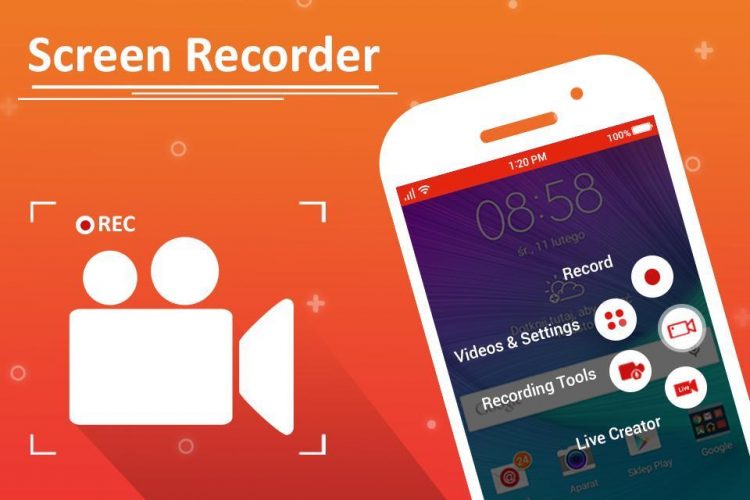
Ứng dụng Screen Recorder nổi bật bởi cho phép người dùng quay màn hình không giới hạn thời gian ghi với chất lượng cao như: 1080p, 12Mbps, 60FPS. Bạn cũng có thể dễ dàng ghi lại màn hình với độ phân giải có thể điều chỉnh. Chất lượng và FPS (15FPS đến 60FPS).
Ngoài ra, với giao diện đơn giản, người dùng có thể dễ dàng tạm dừng/phục hồi ghi âm. Xoay màn hình nhanh chóng và tùy ý chia sẻ nhanh các tác phẩm video đã quay trên YouTube, Instagram, Twitter, Facebook,…
Ứng dụng ADV Screen Recorder
Điểm nổi bật nhất của app này chỉ là cho phép người dùng chèn thêm hình ảnh và chữ trong khi đang quay video. Đây là một công cụ hữu ích để bảo vệ bản quyền hình ảnh dành cho những ai sản xuất nội dung trên Youtube.
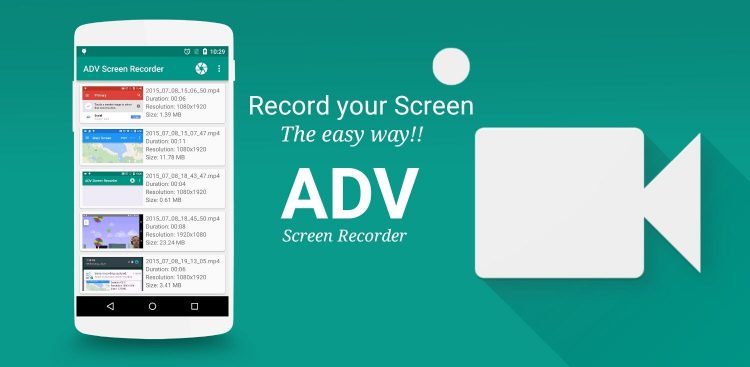
Khác với Screen Recorder, ADV có thể sử dụng các nút mặc định. Nó cho phép bạn dừng hoặc bắt đầu quay màn hình. Bạn không cần vào khay thông báo của thiết bị. ADV cho phép bạn thay đổi độ phân giải, tỉ lệ khung hình, tỉ lệ bit. Ngoài ra ứng dụng cũng có một vài tính năng chỉnh sửa video cơ bản.
Sử dụng trình quay màn hình có sẵn trong máy
Một số nhà sản xuất như Samsung, OnePlus, Xiaomi và Huawei đều đã tích hợp sẵn trình quay màn hình điện thoại trong máy.
Đối với người dùng của Samsung, bạn có thể quay màn hình nhanh gọn bằng cách vuốt hai lần từ trên đầu màn hình xuống. Tiếp đó bạn sẽ thấy một một nhãn dán “Quay màn hình/Screen recorder” ở đầu trang 2. Ấn giữ để vào phần cài đặt và kích hoạt “âm thanh đa phương tiện”. Quay xong bạn có thể vẽ trực tiếp lên video nếu thích nhé.
Từ OnePlus 7 Pro, OnePlus đã thêm trình quay màn hình tích hợp. Nó cũng có thể được cài đặt trên các thiết bị cũ hơn. Các thao tác cũng tương tự như ứng dụng trên Samsung. Tìm trình quay màn hình trong khay truy cập nhanh và ấn giữ để vào trang cài đặt. Ở đó, chọn âm thanh nội bộ làm nguồn âm thanh cho video quay màn hình.
Điện thoại từ nhà Xiaomi cũng có trình quay màn hình trên hầu hết các thiết bị. Khi mở ứng dụng này, bấm vào biểu tượng cài đặt ở góc phải để kích hoạt ghi âm.
Nhà Huawei và nhánh sản phẩm con Honor cũng có trình quay màn hình của riêng mình. Gạt xuống từ đầu màn hình để truy cập vào khay cài đặt nhanh. Sau đó bấm nút quay màn hình. Một bong bóng sẽ xuất hiện với nút ghi âm và mic. Nếu biểu tượng mic bị gạch chéo. Bạn sẽ ghi lại âm thanh trong, nếu không thì ghi âm trực tiếp từ mic.
Xem thêm các bài viết liên quan tại BKH
Nguồn: Quangtrimang.com

